今まで何となく触っていただけのChatGPT。ちょっと色々と文章を作成してみる機会があったので、私なりのアイディアやコツなどを書いてみます。
もう少しシステム的な記事はこちらをご確認ください。
目次
ChatGPTに登録をする
とりあえず登録していない人のために手順をご紹介します。1.ログイン/サインアップページを開く
まずはログイン/サインアップページを開きましょう。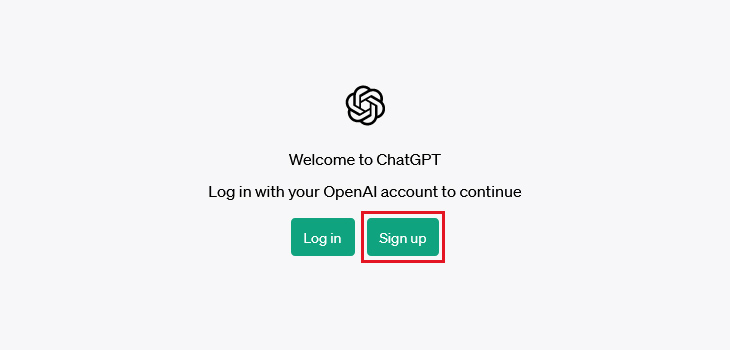 『Sign up』をクリックして、登録画面を開きます。
『Sign up』をクリックして、登録画面を開きます。2.登録するメールアドレスなどを入力・選択する
登録の画面が開きます。単純にメールアドレスで登録する方法以外にも、Google アカウント・Microsoftアカウント・Appleアカウントで登録する方法があります。この辺りは好きな方法を選択してください。今回はメールアドレスで登録します。
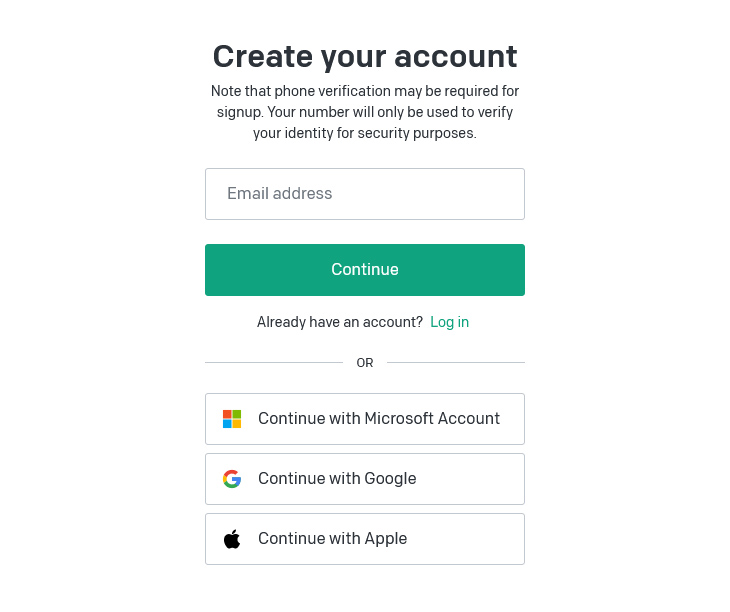
3.パスワードを入力する
メールアドレスを入力したらパスワード入力欄が表示されます。ここにパスワードを入力してください。
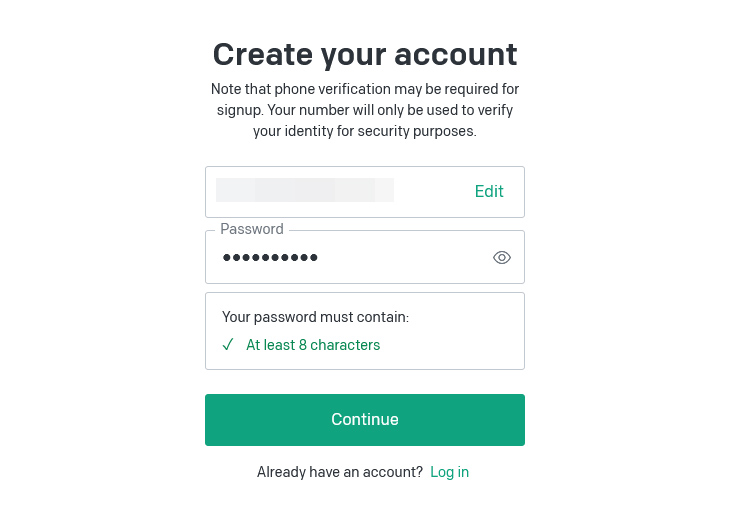 これで問題なければ『Continue』をクリックします。
これで問題なければ『Continue』をクリックします。4.入力したメールアドレス宛のメールを確認
入力内容に誤りがなければ入力したメールアドレス宛にメールが届きます。問題がなければ『Verify email address』をクリックしてください。
5.アカウント名を入力
アカウント名を入力します。問題なければ『Continue』をクリックしてください。6.電話番号を入力・SMS認証をする
次は自身の電話番号を入力します。その後はSMSで認証コードが送られてくるので、入力してください。
7.使用目的を選択する
認証が通ったら使用目的を選択します。個人やビジネスなど選択してください。8.登録完了
これで登録が完了します。一応無料プラン・有料プランが選べますが、とりあえず触りたい程度の人はまずは無料プランで作業をしてみましょう。
実際の画面を見てみよう
かなりざっとですが実際の画面の解説をします。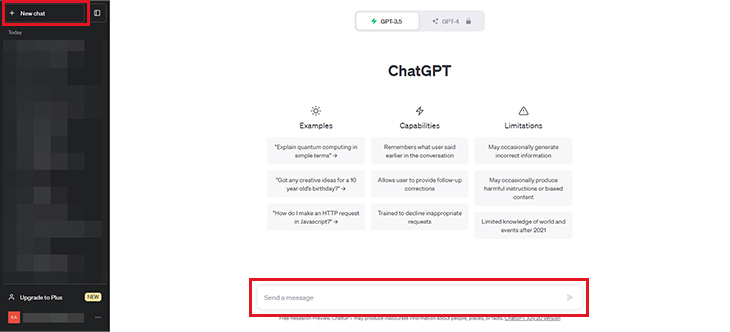
画面右側、白いエリアの『Send a message』からChatGPTに送りたいメッセージを入力します。
この送ったメッセージでチャットの箱が生成されます。
スクリーンショットの左側でモザイクがかかっているのが箱の一覧です。
『Send a message』からではなく、左上の『New chat』からでも好きなように箱を作ることができます。
ちなみに基本的に話題が変わる場合は新しい箱を作るのが無難です。
というのも以前の会話の内容を引きずって、新しい話題にうまく移ることができないことがあるためです。
ここまで来たら実際に触ってみた方が早いのでいろいろ試してみましょう。
架空のWEBサイト等の設定や文章を考えてもらう
例えばChatGPTに架空のWEBサイトなどの設定や文章を考えてもらったりします。別にWEBサイトではなくても紙媒体のレイアウトであったりなんでもいいのですが、自分の練習用などで作成するときに設定や文章のお題が欲しい時に便利です。
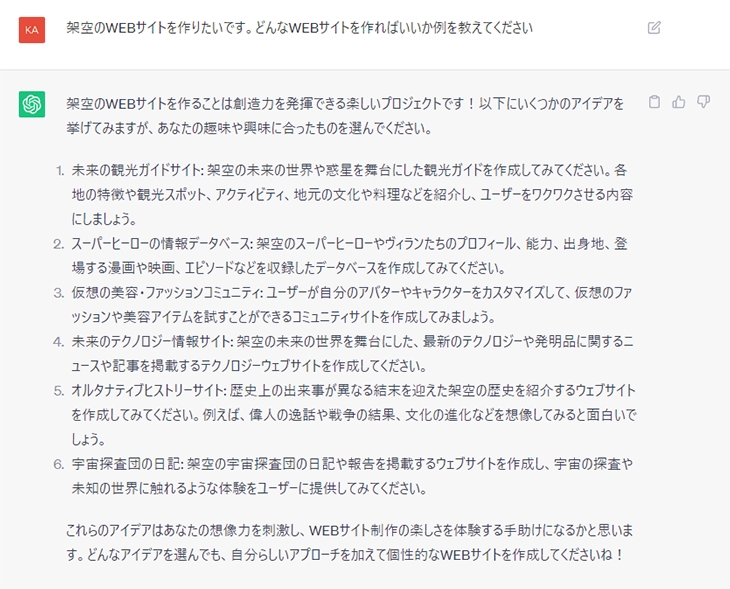
とりあえずこんな感じのふわっとした聞き方でも色々出してくれました。
ただなんだかファンタジーな感じのお題だったので身近なものでもう少し出してほしい、とお願いしてみます。
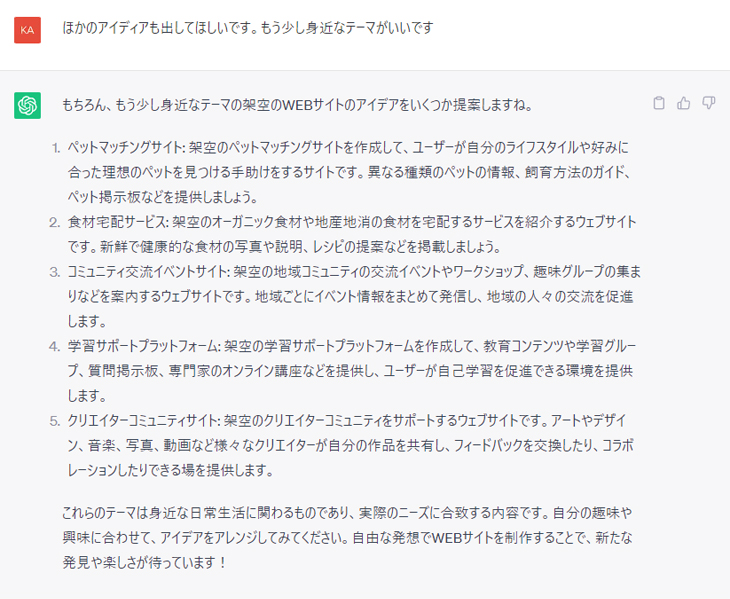
結構身近なテーマでアイディアを出してくれました。
1回ではなかなか理想のものは出てこないので、何回かChatGPTに重視したい点などをお願いしてみるのがポイントです。
あとはサイトについては詳細が欲しかったので紹介文をお願いしました。
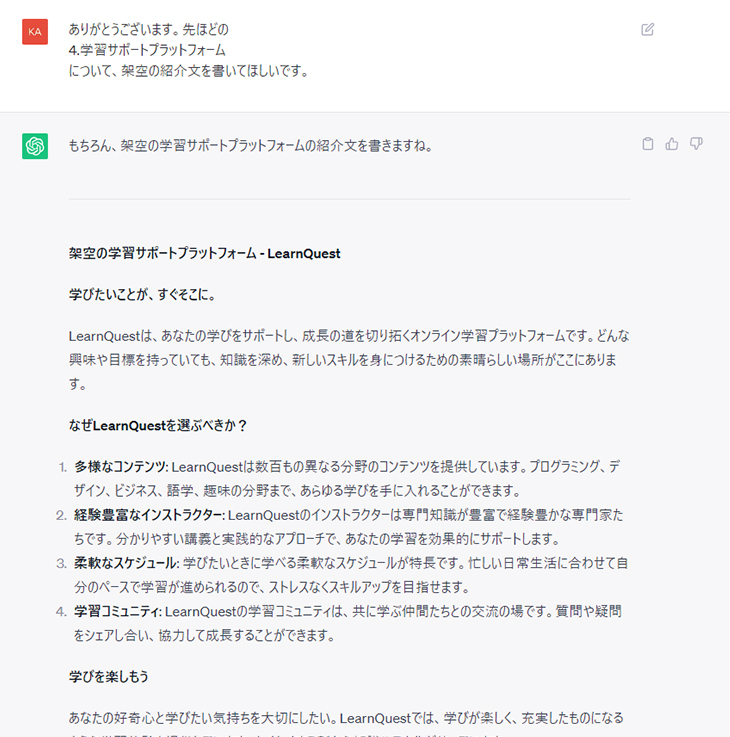 するとここまで詳細を出してくれました。
するとここまで詳細を出してくれました。が、一応この架空とされるサイト名を検索してみると恐ろしいことに実在するサイト名でした。
このようにChatGPTは既存のデータを単純に引っ張ってくるので、練習用に仮に作るものだとしても世に少しでも出す可能性があるなら固有名詞になりそうなものはそのままにせず、1回検索をかけてみることをお勧めします。
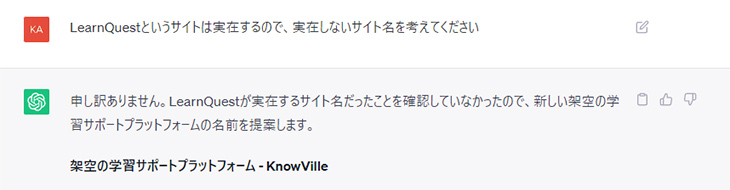 とりあえずお願いしたらおそらく存在していないサイト名を出してくれました。
とりあえずお願いしたらおそらく存在していないサイト名を出してくれました。とまあ大体こんな感じで、出してもらった情報に対して同じチャットの箱の中で内容を膨らましてもらう指示を繰り返していくと、架空のサイトを作る程度の文章が出来上がります。
デザインとかシステム面の作成に頭を使いたいときに大変便利です。
型を指定して文章を書いてもらう(架空の人物の情報など)
型を指定して文章を書いてもらうこともできます。例えば架空の人物の詳細など、以下のように指定をしてみるとその通りにして他の人物も生成してくれます。
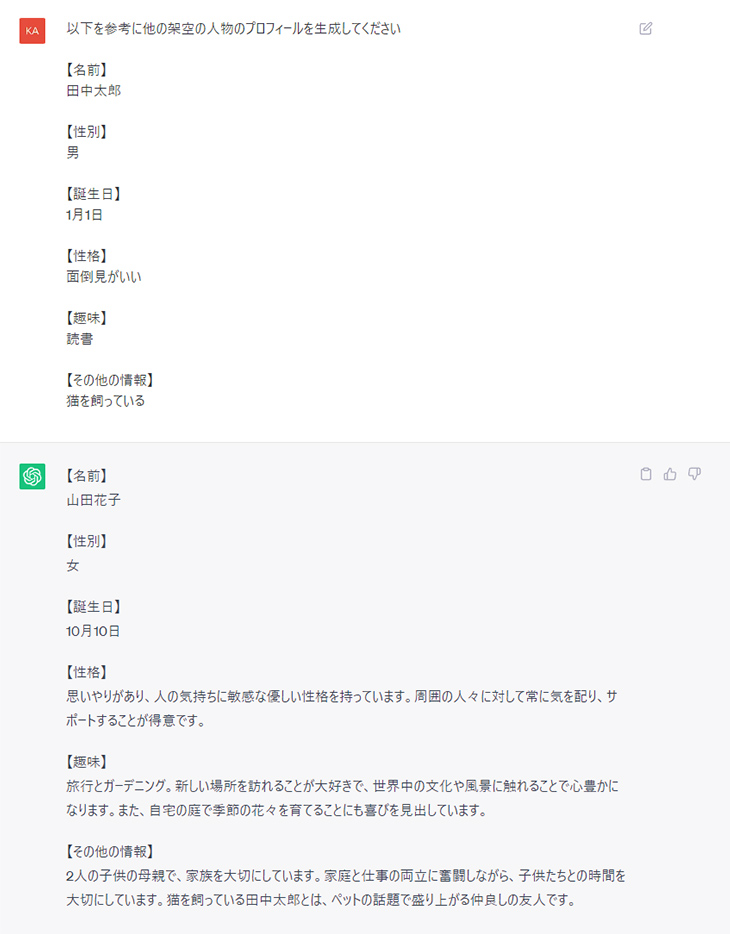
こんな感じで型に沿って人物のプロフィールを書いてくれました。
人物の情報だけじゃなく、決まった型で生成できるものなら色々応用できると思います。
既存の文章を膨らませてもらう
既存の文章を膨らませてアイディアをもらったりもできます。例えば以下のような短文も、お願いするとだいぶ膨らませてくれます。
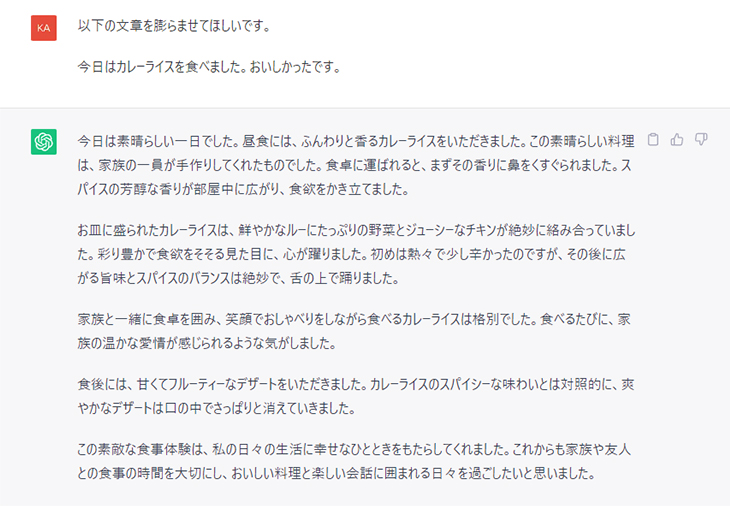
ちょっと不自然な部分もあるのでリライトは必要です。
ただどうしても文章が思い浮かばない!という時にはこういう言い回しもあるのかと発見があると思います。
—
個人的にはChatGPTの使用自体はあくまで個人だったり、せめて許可を取って社内間で済むものに限ると思っています。
ただ使いようによってはかなり便利なのでいろいろ皆さんも試してみてください。












